
La edición de vídeo ahora es más rápida con la nueva herramienta de recorte a mano alzada de Clipchamp. “A mano alzada” se refiere a cuando simplemente puede usar su cursor para cambiar el activo en la vista previa en lugar de confiar en los ajustes preestablecidos.
Con la herramienta de recorte a mano alzada, puede recortar ciertas áreas de videos, imágenes, calcomanías, GIF e incluso cambiar la relación de aspecto de un activo ajustando las esquinas dentro del área de vista previa. Esta nueva función de edición lo ayuda a mantener los puntos focales de su video en el cuadro con facilidad.
Sigue leyendo para aprender a recortar sin limitaciones, ahorrar tiempo y dejar que tu creatividad tome el control con la herramienta de recorte a mano alzada de Clipchamp.
Cómo usar el recorte a mano alzada en Clipchamp
Paso 1. Seleccione el recurso en la línea de tiempo
Haz clic en el video, la imagen, la pegatina o el GIF en la línea de tiempo que te gustaría recortar a mano alzada. Su activo elegido se resaltará en verde en la línea de tiempo y la vista previa del video.
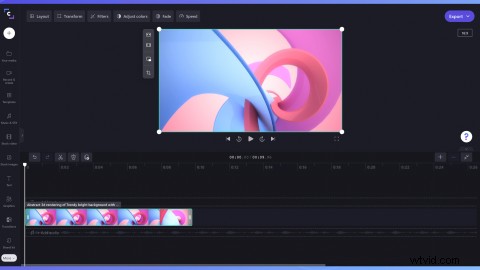
Paso 2. Haga clic en la opción de edición de recorte
Las opciones de edición aparecerán junto a la vista previa del video. Haga clic en Recortar botón.
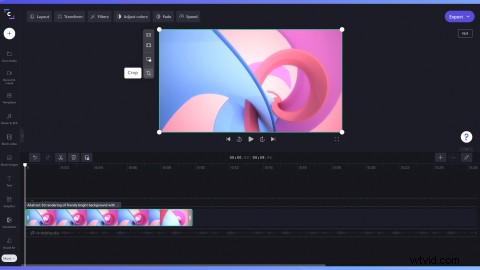
Paso 3. Recorta tu activo a mano alzada
Con el cursor, arrastre los controladores de recorte hacia adentro y hacia afuera para recortar el activo a mano alzada.
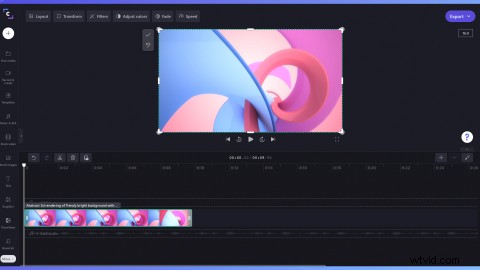
Paso 4. Seleccione Listo para confirmar el recorte a mano alzada
Haga clic en Listo botón si está satisfecho con el recorte a mano alzada. Los cambios se aplican solo al activo seleccionado y no a los medios maestros u otros activos del mismo elemento en la línea de tiempo.
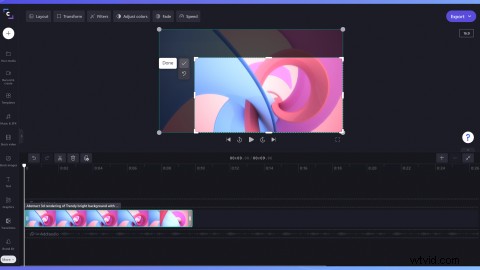
Paso 5. Seleccione Revertir al original para deshacer el recorte a mano alzada
Si no está satisfecho con el recorte a mano alzada, haga clic en Volver al original botón. Esto revertirá su activo a su formato original y deshará cualquier cambio.
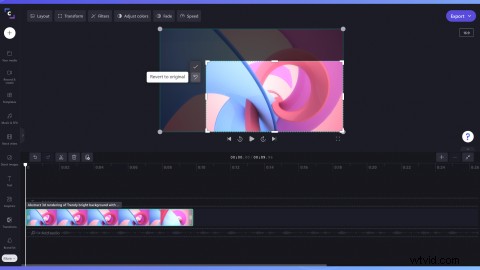
a ti
Ahora que sabe cómo usar la función de recorte a mano alzada, es hora de probarlo usted mismo. Recorta vídeos exactamente como quieras con Clipchamp.
¿Quieres saber qué más hay de nuevo dentro de Clipchamp? Explore funciones como agrupación, carpetas y más aquí.
